Las vistas de detalle permiten seleccionar cualquier parte de un dibujo, ampliarla a una escala especificada y colocarla en cualquier parte del área de dibujo. Ofrecen la capacidad para anotar las áreas que no pueden mostrarse o acotarse con claridad.
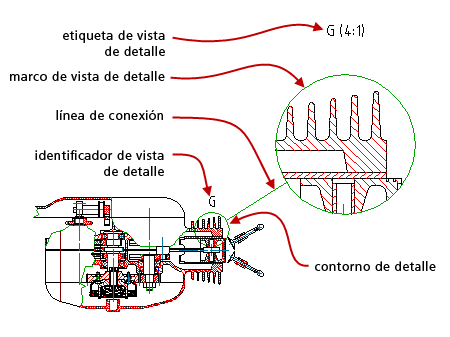
Una vista de detalle es un método práctico para ampliar y anotar las áreas que no pueden mostrarse o acotarse con claridad en el dibujo. La acotación inteligente reconoce automáticamente el factor de escala de la vista de detalle y muestra los valores de cota correctos. Las vistas de detalle ignoran los objetos inadecuados, incluso si están contenidos en el área seleccionada para detalles. Por ejemplo, si el área seleccionada para el alargamiento contiene anotaciones, las vistas de detalle se ignoran.
Si la estructura mecánica está activada, existe la opción de creación de vistas de detalle como entidades de estructura mecánica. Estos se conoce como detalles asociativos y se muestran en el navegador de Mechanical. Los cambios realizados en el modelo aparecen automáticamente en el detalle. Los cambios realizados en el detalle aparecen también en el modelo.
Si no está activada la estructura mecánica, o si decide no crear detalles asociativos, los cambios introducidos en el modelo no se muestran en el detalle automáticamente. Debe hacer clic explícitamente en el contorno de detalle de la vista de detalle que desea actualizar.
Puede crear una vista de detalle de una zona específica en el espacio modelo, en una presentación o en ambos. En la presentación, el detalle puede representarse como una ventana gráfica ampliada con una escala predefinida. La ventaja de esto es que la representación del detalle y el modelo tienen los mismos elementos. Por tanto, los cambios realizados en el modelo aparecen en el detalle automáticamente, independientemente de si la estructura mecánica está activada o desactivada.
Puede editar el pinzamiento del borde que delimita el área seleccionada para detalles para redefinir el área de detalle. Sin embargo, esta acción hace que la vista de detalle no sea válida. En tal caso, haga doble clic en el marco que delimita el área seleccionada para el detalle y coloque la nueva vista de detalle resultante en el área de dibujo. La vista de detalle que existía antes de que la actualización se suprime y las anotaciones que contenía (si las hay) se disocian.
El aspecto de las vistas de detalle se controla mediante los estilos de vista de detalle.